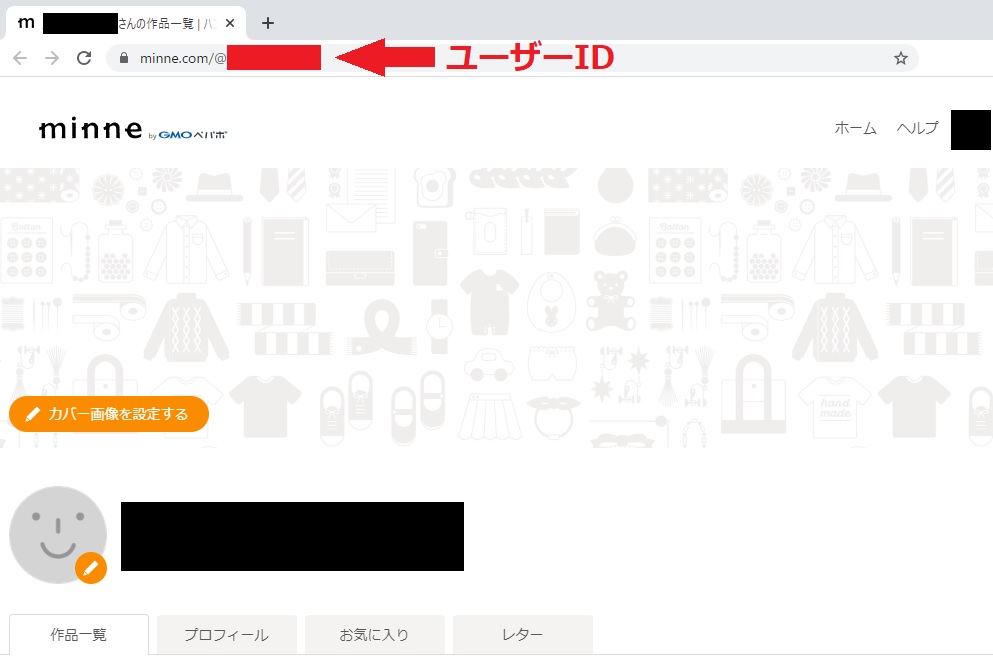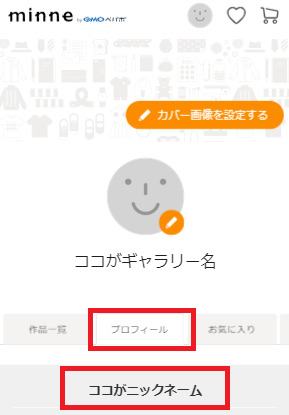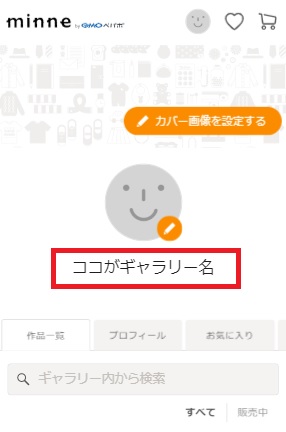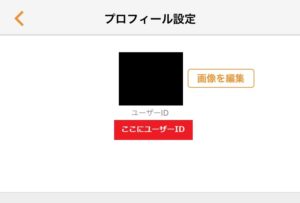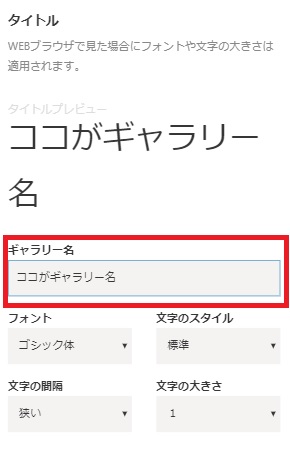ハンドメイドマーケット「minne(ミンネ)」には、ユーザーIDやニックネーム、ギャラリー名などがあり、登録したばかりの作家さんだと紛らわしく感じるかもしれません。
そこでこの記事では、minneのユーザーIDやニックネーム、ギャラリー名などの違いや確認方法、変更方法などについてまとめました。
minneに登録したばかりの作家さん、久しぶりにログインして忘れてしまった方のご参考になれば幸いです。
関連記事
- 「minne」「BASE」ハンドメイド売るならどっちがおすすめ?
- minneの発送はどれを選ぶ?全10種類の配送方法の違いを徹底解説
- 【計算例あり】minneの販売手数料と振込手数料、購入手数料はいくら?
minneで使われる名前の種類
minneでは、
の3つが主に使われます。
ユーザーID
ユーザーIDは、minneの会員登録時に設定した、半角英数小文字(a-z、0〜9)、または、ハイフン(-) 3文字以上~12文字以内のもの。
ユーザーIDはお客様にはあまり関係がなく、どちらかと言うと「ニックネーム」や「ギャラリー名」の方で覚えてもらうことが多いです。
ユーザーIDは、登録完了後の変更ができません。
ニックネーム
ニックネームはあなたの作家名です。
自分のプロフィールページなどに表示されます。プロフールページでは、「××の自己紹介」の××の部分が、ニックネームになります。
ニックネームはあとから変更ができます。
ギャラリー名
ギャラリー名はあなたのショップ名です。
自分のギャラリー全体などに表示されます。プロフィールでは、『ギャラリー「××」の紹介』の××の部分が、ギャラリー名になります。
ギャラリー名もあとから変更ができます。
ユーザーIDの確認方法
ユーザーIDの確認
ユーザーIDの確認方法は、WEB版とアプリ版で異なります。
WEB版のminneの場合、自分の「ギャラリーページ」にアクセスし、ブラウザ上のアドレスバーのURLを見ることで確認ができます。「@」以下があなたのユーザーIDです。
アプリ版のminneの場合、「メニュー」>「設定」>「プロフィール」より「ユーザーID」を確認できます。
詳しい手順は以下の記事でも説明しているのでご参考にしてください。
-

-
minneで自分の販売ページのURLを確認する方法は?
今すぐ読む
ユーザーIDは変更できる?
ユーザーIDは変更ができません。ニックネームやギャラリー名は登録後に変更ができますが、ユーザーIDは登録後の変更ができません。
理由は、ユーザーIDはあなたの販売用ページのURLとなっているためです。ユーザーIDを登録後に変えられるようにしてしまうと、URLも変わってしまいます。すると、今までSNSやホームページなどに貼ったURLがすべて無効になり、お客様がアクセスできなくなります。
なので、ユーザーIDは変更ができないようになっています。
ニックネームの確認と変更方法
- 設定
- プロフィール
- 編集(WEB版のみ)
- ニックネームを入力
ニックネームは、minneの会員ページの「設定」から確認・変更ができます。
スマホ・アプリからなら、上部メニューバーから「設定」を開き、一番上にある「プロフィール」を選択します。
WEB版では、下の方にある「編集」からニックネームの編集ができます。アプリ版では、開いた画面でそのままニックネームの欄をタップすると編集ができます。
ギャラリー名の確認と変更方法
- 設定
- ギャラリー(WEB版では「会員情報」の下)
- ギャラリー名を入力
ギャラリー名は、minneの会員ページの「設定」から確認・変更ができます。
スマホ・アプリからなら、上部メニューバーから「設定」を開きます。
WEB版では、上の方に「会員情報」があり、その下の方にある「販売者情報」にギャラリーがあります。アプリ版では、ニックネームのすぐ下にギャラリーがあります。
ギャラリーの設定画面から、「ギャラリー名」を編集できます。
ちなみに、ギャラリー名はフォントや文字の大きさを自由にアレンジできます。
まとめ
minneで覚えておきたい名前の種類についてまとめます。
ニックネームとギャラリー名はあとから変更もできますが、コロコロ変えてしまうとお客さんが覚えてくれないので、一度設定したら変更はしないつもりで決めた方が良いでしょう。
あわせて読みたい